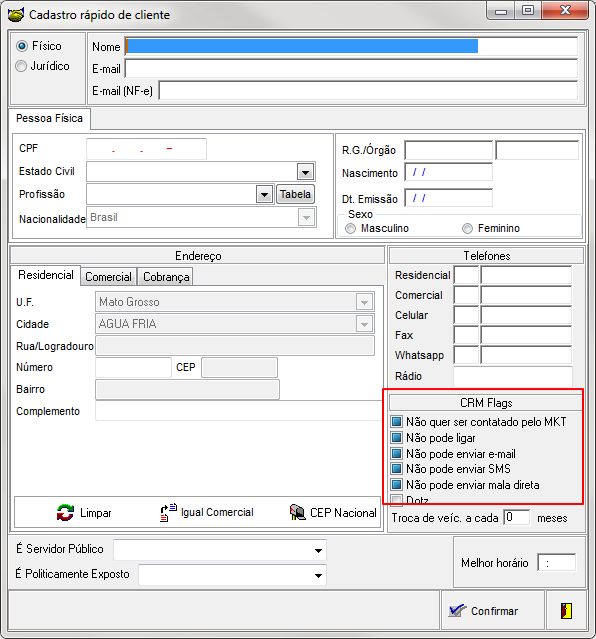Manutencao CRM Flags para LGPD
Apresentação
A NBS preocupada em facilitar o ajuste de nossos clientes com a vigência da Lei Geral de Proteção de Dados (LGPD) sob o nº 13.709/18, trás para o dealer os meios para que seja efetuado os ajustes no cadastro de seus clientes.
O módulo da NBS irá analisar o cadastro dos clientes com base na LGPD onde, irá apontar as inconsistências para ajuste.
Iremos direcioná-lo para que seja efetuado esses ajustes.
Módulo Tabelas
Para maior agilidade a NBS está simplificando a parametrização dos flags correspondentes ao LGPD.
A empresa irá determinar como os campos devem ser preenchidos através desse parâmetro.
Módulo Clientes
Cadastro do Clientes do Sistema NBS
Ao acessar o módulo, o sistema irá efetuar a verificação do cadastro de clientes já com base na LGPD.
Será exibido uma tela de alerta com informações sobre o LGPD, esta TELA É INFORMATIVA, podendo ser encerrada sem qualquer ônus para o usuário.
CRM Flags
Ao clicar no botão informativo na tela principal o sistema irá abrir a tela abaixo:
Utilização dos Filtros
O usuário poderá utilizar os filtros abaixo para o ajuste do cadastro do cliente:
- Data de Cadastro
- Data Inicio;
- Data Final
- Última Atualização;
- Data Inicio;
- Data Final;
- Última Compra de Veículo;
- Data Inicio;
- Data Final;
- Última Passagem Oficina;
- Data Inicio;
- Data Final;
- CRM Flags Sem Definição;
- Não quer ser contatado pelo Marketing;
- Não quer receber Ligação;
- Não quer receber E-mail;
- Não quer receber SMS;
- Não quer receber Mala Direta;
- Filtro:
- UF;
- Cidade;
- Filtrar por: (o usuário irá selecionar a opção dentre as disponíveis);
- Contém (campo digitável - este campo irá variar conforme a escolha do filtro: FILTRAR POR);
- Botão Pesquisar;
- Botão pesquisar;
- O sistema irá efetuar a pesquisa conforme os filtros escolhidos;
- Ao não utilizar nenhum filtro, o sistema trará TODOS os cadastros em desacordo;
- Grid;
- CPF;
- Nome;
- Data do Cadastro;
- Data da Última Atualização;
- Última Compra Veículo;
- Última passagem Oficina;
- UF;
- Cidade;
- Bairro;
- Rua;
- CEP;
- Complemento;
- Fachada;
- Contato Endereço;
- Telefone;
- Celular;
- Telefone Comercial;
- Fax;
- E-mal;
- Aceita ser contatado pelo Marketing;
- Aceita receber Ligação;
- Aceita receber E-mail;
- Aceita receber SMS;
- Aceita receber Mala Direta;
- Dados do Cliente (ao marcar a opção na grid os dados do cliente serão exibidos nos campos abaixo);
- Cliente;
- Telefone;
- Fax;
- E-mail;
- Celular;
- Tel. Comercial;
- Aceita Ser Contatado pelo MKT (Marketing);
- Aceita Receber ligação;
- Aceita Receber SMS;
- Aceita Receber E-mail;
- Aceita Receber Mala Direta;
- Ações para o Cliente Selecionado na Listagem (o ajuste das opções abaixo será feita APENAS na opção marcada na grid);
- Aceita Ser Contatado pelo Marketing;
- Aceita Receber ligação;
- Aceita Receber SMS;
- Aceita Receber E-mail;
- Aceita Receber Mala Direta;
- Ação para TODOS os Clientes Filtrados na Listagem (o ajuste efetuado nas opções abaixo será feito em TODOS os cadastros de cliente exibidos na Grid);
- Aceita Ser Contatado pelo Marketing;
- Aceita Receber Ligação;
- Aceita Receber SMS;
- Aceita Receber E-mail;
- Aceita Receber Mala Direta;
Parâmetros do Módulo
Atalho para as informações do Cockpit LGPD
Ao clicar no atalho, o usuário será direcionado para a tela com o resumo do que será o Cockpit LGPD.